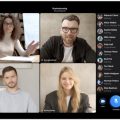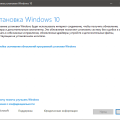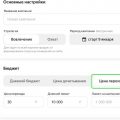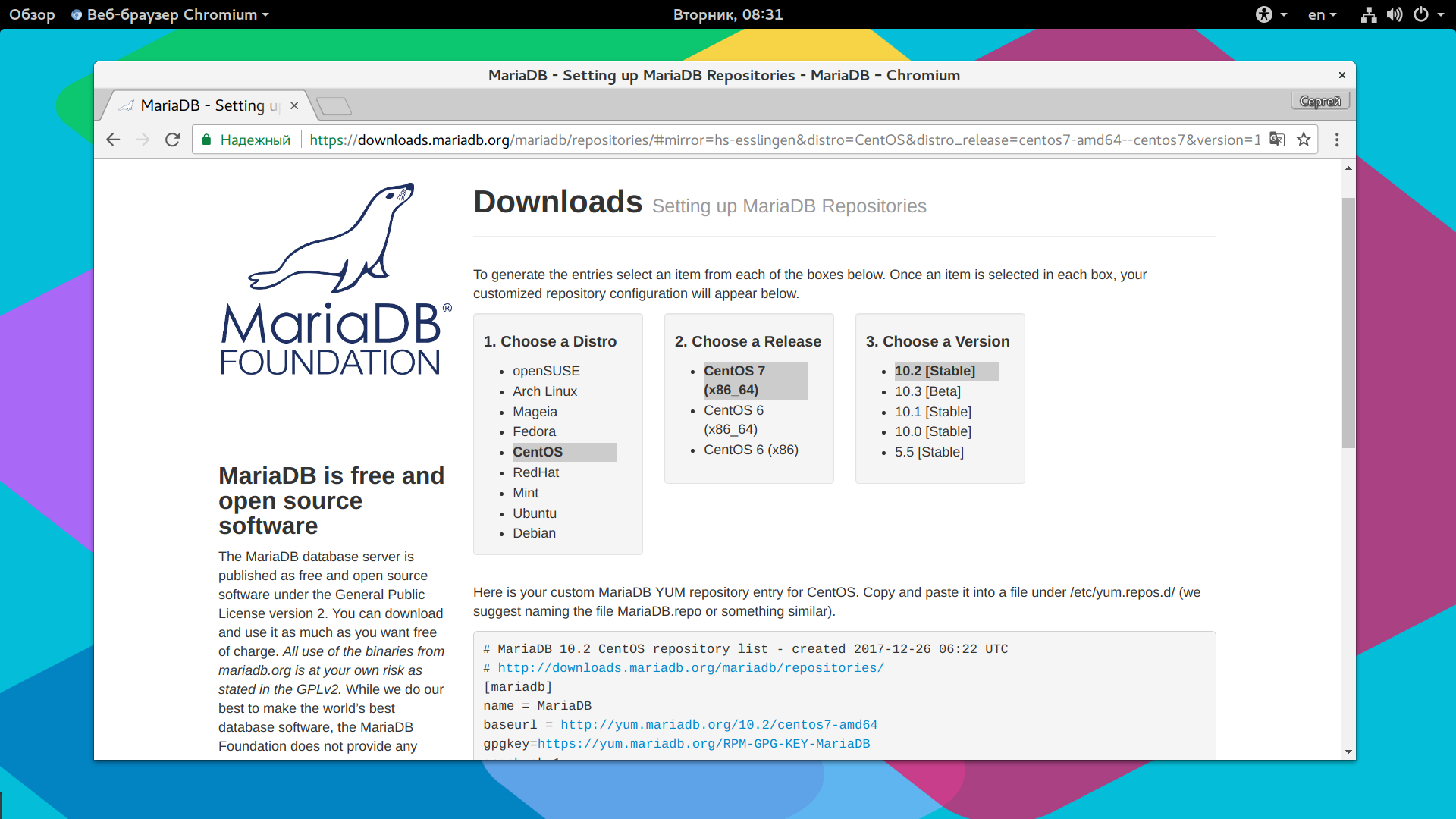
В этой статье мы рассмотрим, как использовать MariaDB с приложением Django на операционной системе CentOS 7. MariaDB — это мощная система управления базами данных, которая является заменой MySQL и предлагает ряд улучшенных возможностей и функций.
Django является одним из самых популярных фреймворков для разработки веб-приложений на языке Python. Он позволяет легко взаимодействовать с базами данных, в том числе и с MariaDB.
В этом подробном руководстве мы рассмотрим шаг за шагом установку MariaDB на операционную систему CentOS 7, настройку базы данных для использования с Django, а также примеры кода для создания, чтения, обновления и удаления данных в базе данных MariaDB с помощью Django.
Если вы новичок в работе с базами данных или с Django, не волнуйтесь! Мы объясним каждый шаг в деталях и предоставим вам необходимый код и инструкции для успешного использования MariaDB с Django на CentOS 7.
Установка MariaDB на CentOS 7
Прежде чем начать, убедитесь, что у вас есть доступ к серверу CentOS 7 и что у вас есть права суперпользователя или пользователь с правами sudo.
Шаг 1: Обновление системы
Перед установкой MariaDB важно обновить систему до последней версии. Для этого выполните следующую команду:
sudo yum update -y
Шаг 2: Установка MariaDB
1. Добавьте репозиторий MariaDB с помощью следующей команды:
sudo yum install -y https://downloads.mariadb.com/MariaDB/mariadb_repo_setup
2. Установите MariaDB с помощью следующей команды:
sudo yum install -y MariaDB-server MariaDB-client
Шаг 3: Запуск и настройка MariaDB
1. Запустите MariaDB с помощью следующей команды:
sudo systemctl start mariadb
2. Включите MariaDB, чтобы он запускался при загрузке системы:
sudo systemctl enable mariadb
Шаг 4: Настройка безопасности MariaDB
1. Запустите скрипт безопасности MariaDB, который поможет вам установить пароль для пользователя root:
sudo mysql_secure_installation
2. Ответьте на вопросы в соответствии с вашими предпочтениями. Установите пароль для пользователя root, удалите анонимных пользователей, запретите удаленный доступ и т. д.
Поздравляю! Вы успешно установили MariaDB на сервере CentOS 7 и настроили его для использования с вашим приложением Django. Теперь вы можете создать базу данных и пользователя для своего проекта Django и начать использовать MariaDB.
Подготовка сервера для установки

Перед установкой MariaDB на CentOS 7 необходимо выполнить некоторые предварительные действия для готовности сервера.
-
Обновление системы.
-
Установка необходимых пакетов.
-
Настройка репозитория MariaDB.
Перед установкой базы данных рекомендуется обновить операционную систему CentOS 7 до последней версии. Для этого выполните следующую команду в терминале:
sudo yum update
Для установки MariaDB на CentOS 7 необходимо установить репозиторий и необходимые пакеты. Введите следующие команды в терминал для установки пакетов:
sudo yum install epel-release
sudo yum install wget
Теперь необходимо настроить репозиторий MariaDB для установки последней версии базы данных. Выполните следующую команду для создания файла репозитория:
sudo nano /etc/yum.repos.d/mariadb.repo
В открывшемся редакторе вставьте следующий текст:
[mariadb]
name = MariaDB
baseurl = http://mirrors.ibiblio.org/mariadb/yum/10.3/centos7-amd64/
gpgkey = https://yum.mariadb.org/RPM-GPG-KEY-MariaDB
gpgcheck = 1После вставки текста сохраните файл и закройте редактор.
Теперь ваш сервер CentOS 7 готов для установки MariaDB. Продолжайте следующий шаг в руководстве, чтобы завершить установку и настройку базы данных.
4. Установка необходимых пакетов
Перед установкой MariaDB на CentOS 7 необходимо установить несколько дополнительных пакетов. Эти пакеты обеспечат зависимости и возможности, необходимые для работы MariaDB и приложения Django.
| Пакет | Описание |
|---|---|
| epel-release | Пакет репозитория Extra Packages for Enterprise Linux (EPEL). Необходим для доступа к дополнительным пакетам. |
| python-pip | Пакет для установки Python-модулей. |
| python-devel | Пакет с заголовочными файлами и библиотеками Python, необходимыми для установки некоторых пакетов и модулей. |
| mariadb-server | Пакет сервера MariaDB, который содержит необходимые компоненты для работы с базами данных. |
Чтобы установить эти пакеты, выполните следующую команду в терминале:
sudo yum install epel-release python-pip python-devel mariadb-server
После выполнения команды установка пакетов начнется. Вам может потребоваться ввести пароль пользователя root. Подтвердите установку, если вам будет предложено подтверждение.
5. Настройка репозитория MariaDB
Перед тем, как начать устанавливать MariaDB на CentOS 7, необходимо настроить репозиторий, чтобы получить доступ к последним версиям пакетов.
Чтобы настроить репозиторий MariaDB, откройте терминал и выполните следующие команды:
1. Создайте файл репозитория MariaDB в папке /etc/yum.repos.d/:
sudo nano /etc/yum.repos.d/MariaDB.repo
2. Вставьте в файл следующий конфигурационный код:
[mariadb]
name = MariaDB
baseurl = http://yum.mariadb.org/10.4/centos7-amd64
gpgkey=http://yum.mariadb.org/RPM-GPG-KEY-MariaDB
gpgcheck=1
3. Сохраните и закройте файл.
Теперь репозиторий MariaDB настроен и вы можете продолжить установку MariaDB на CentOS 7.
6. Установка и настройка MariaDB
Шаг 1: Установка MariaDB
Для начала, убедитесь, что ваш сервер подключен к Интернету. Затем выполните следующие команды, чтобы установить MariaDB:
sudo yum install mariadb-server
После установки MariaDB, запустите следующую команду, чтобы запустить службу и настроить автозапуск:
sudo systemctl start mariadb
sudo systemctl enable mariadb
Шаг 2: Настройка безопасности MariaDB
После установки, важно настроить безопасность MariaDB. Запустите команду ниже, чтобы запустить интерактивный мастер безопасности:
sudo mysql_secure_installation
Вам будут предложены несколько вопросов относительно настройки безопасности. Рекомендуется отвечать «Y» на все вопросы, чтобы улучшить безопасность вашей базы данных.
Шаг 3: Настройка доступа к MariaDB для Django
Для того чтобы Django мог подключаться к MariaDB, нужно создать базу данных и пользователя. Запустите следующие команды, чтобы войти в командную строку MySQL:
sudo mysql
После этого введите следующую команду, чтобы создать базу данных:
CREATE DATABASE mydatabase;
Затем создайте пользователя и назначьте ему пароль, заменив ‘myuser’ и ‘mypassword’ на желаемые значения:
CREATE USER 'myuser'@'localhost' IDENTIFIED BY 'mypassword';
Для предоставления пользователю полного доступа к базе данных, выполните следующую команду:
GRANT ALL PRIVILEGES ON mydatabase.* TO 'myuser'@'localhost';
Наконец, примените изменения, выполнив команду:
FLUSH PRIVILEGES;
Теперь MariaDB готова к использованию вместе с приложением Django на CentOS 7. Убедитесь, что вы сохраните созданные данные пользователя и базы данных для использования при настройке Django.
Установка и настройка MariaDB
После того, как вы настроили репозиторий MariaDB на вашем сервере CentOS 7, можно приступить к установке и настройке самой базы данных.
1. Установка MariaDB:
Для установки MariaDB выполните следующую команду:
sudo yum install mariadb-server
После запуска этой команды откроется список пакетов, которые будут установлены. Введите ‘y’ для подтверждения установки.
2. Запуск MariaDB:
После успешной установки MariaDB запустите службу командой:
sudo systemctl start mariadb
3. Настройка безопасности:
После запуска службы MariaDB необходимо выполнить команду для первоначальной настройки безопасности:
sudo mysql_secure_installation
В процессе настройки вам будет предложено установить пароль администратора базы данных, удалить анонимных пользователей, запретить удаленный доступ к базе данных и удалить тестовую базу данных. Выберите опции в соответствии с вашими потребностями.
4. Проверка статуса MariaDB:
Чтобы убедиться, что MariaDB успешно запущена, введите команду:
sudo systemctl status mariadb
Если служба работает, вы увидите сообщение о статусе «active (running)».
Поздравляю! Вы успешно установили и настроили MariaDB на сервере CentOS 7.
Настройка безопасности MariaDB
После установки MariaDB на CentOS 7 необходимо настроить безопасность базы данных. В этом пункте мы рассмотрим основные шаги для обеспечения безопасности вашего сервера MariaDB.
1. Запустите утилиту безопасности, которая включена в пакет MariaDB:
sudo mysql_secure_installation2. Вас попросят ввести текущий пароль для пользователя root (если он был установлен), но так как мы только что установили MariaDB, мы можем нажать Enter и пропустить этот шаг.
3. Затем вам будет предложено настроить новый пароль для пользователя root. Введите пароль дважды и убедитесь, что он сложный и надежный.
4. В дальнейшем программа спросит, хотите ли вы удалить анонимных пользователей. Мы рекомендуем ответить «y» (да), чтобы удалить анонимные аккаунты и повысить безопасность сервера.
5. Вы также можете отключить возможность удаленного входа в систему root, чтобы предотвратить несанкционированный доступ. Ответьте «y» (да) на это сообщение.
6. На последующие вопросы можно ответить «y» (да) или «n» (нет), в зависимости от ваших предпочтений и требований безопасности. Рекомендуется ответить «y» на вопросы об удалении тестовой базы данных и об обновлении таблицы привилегий.
7. После завершения утилиты безопасности MariaDB вы можете запустить команду:
sudo systemctl status mariadbУбедитесь, что служба MariaDB успешно запустилась, и проверьте ее статус и активность.
Вы успешно настроили безопасность MariaDB на сервере CentOS 7. Теперь ваш сервер более защищен и готов к использованию вместе с Django.
Настройка доступа к MariaDB для Django
После успешной установки и настройки MariaDB на CentOS 7, необходимо настроить доступ к базе данных для приложения Django.
Для начала, необходимо создать базу данных, которую будет использовать Django. Для этого выполните следующую команду:
CREATE DATABASE имя_базы_данных;
Замените «имя_базы_данных» на имя, которое вы хотите использовать для своей базы данных.
Далее, нужно создать пользователя, который будет иметь доступ к этой базе данных. Выполните следующую команду:
CREATE USER 'имя_пользователя'@'localhost' IDENTIFIED BY 'пароль';
Замените «имя_пользователя» на имя пользователя, а «пароль» на пароль, которые вы хотите использовать. Обратите внимание, что мы указываем ‘localhost’, чтобы ограничить доступ к базе данных только с локальной машины.
Теперь нам нужно предоставить пользователю права доступа к базе данных. Выполните следующую команду:
GRANT ALL PRIVILEGES ON имя_базы_данных.* TO 'имя_пользователя'@'localhost';
Замените «имя_базы_данных» и «имя_пользователя» на соответствующие значения.
Наконец, чтобы изменения вступили в силу, необходимо выполнить следующую команду:
FLUSH PRIVILEGES;
Теперь ваша база данных MariaDB настроена для использования с Django. Вы можете указать это в настройках своего приложения Django и начать использовать базу данных для разработки вашего веб-приложения.
10. Создание базы данных и пользователя
Для работы с MariaDB в приложении Django необходимо создать базу данных и пользователя. В этом пункте руководства мы покажем, как выполнить эти действия.
Для начала, откройте терминал и выполните следующую команду, чтобы войти в MariaDB:
mysql -u root -pПосле ввода команды вам может потребоваться ввести пароль администратора системы.
После входа в MariaDB введите следующую команду для создания базы данных:
CREATE DATABASE mydatabase;Здесь «mydatabase» — это имя базы данных. Вы можете заменить его на нужное вам имя.
После создания базы данных выполните следующую команду для создания пользователя:
CREATE USER 'myuser'@'localhost' IDENTIFIED BY 'mypassword';Здесь «myuser» — это имя пользователя, а «mypassword» — это пароль для пользователя. Вы также можете заменить их на нужные вам значения.
После создания пользователя выполните следующую команду, чтобы предоставить ему привилегии доступа к базе данных:
GRANT ALL PRIVILEGES ON mydatabase.* TO 'myuser'@'localhost';Здесь «mydatabase» — это имя базы данных, а «myuser» — имя пользователя. Вы также можете заменить их на нужные вам значения.
Наконец, чтобы изменения вступили в силу, выполните следующую команду:
FLUSH PRIVILEGES;Теперь вы создали базу данных и пользователя для работы с MariaDB в приложении Django.